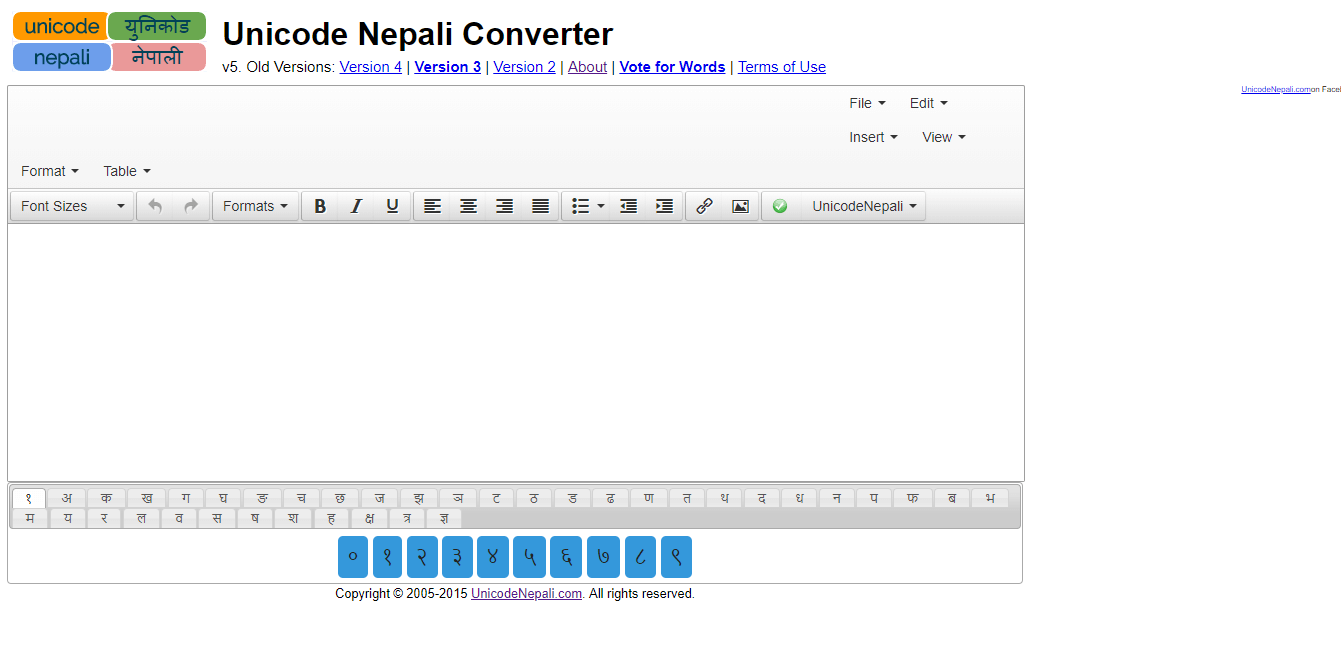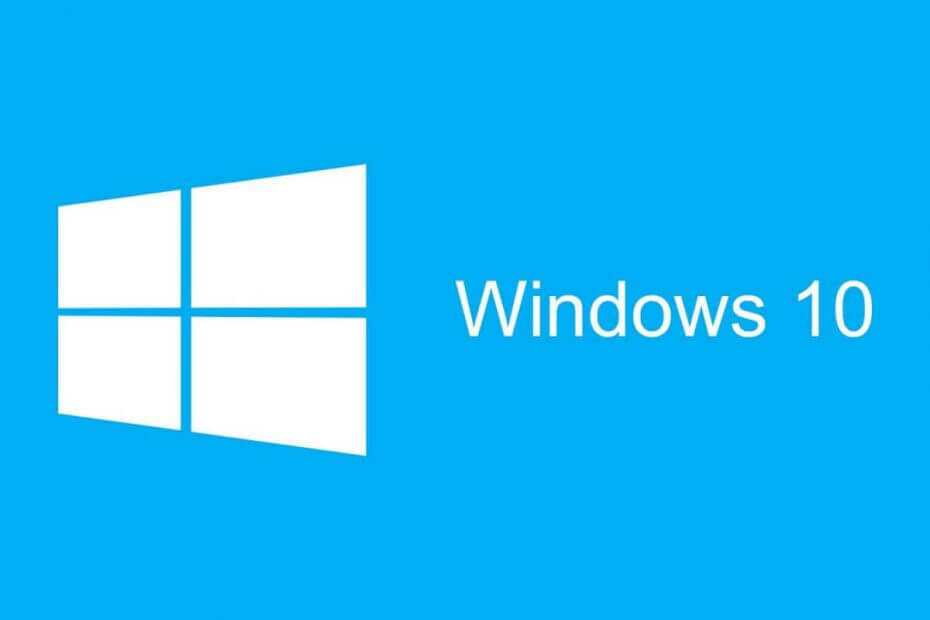Di amministratore
ms-windows-store: purgecaches è una funzionalità integrata di ms store che elimina le cache di Windows Store. Molti utenti hanno segnalato l'errore "ms-windows-store: purgecaches app not start" sul proprio computer. Se hai riscontrato anche questo errore, puoi seguire i passaggi indicati in questo articolo per correggere questo errore.
Correzione 1 – Installa il pacchetto multimediale da Microsoft
1. stampa Tasto Windows + R insieme aperti correre.
2. Scrivi vincitore dentro e clicca ok.
3. Annota la tua versione di Windows.
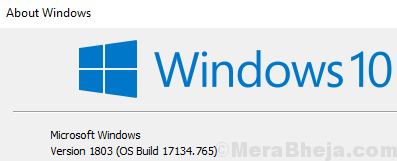
4. Vai a questo collegamento da Microsoft
5. Controlla quale media pack è adatto per il tuo PC da Qui
6. Adesso, installare il pacchetto multimediale richiesto e ricomincia il tuo PC.
Correzione 2 – Prova lo strumento di risoluzione dei problemi
1. Ricerca Risoluzione dei problemi in Windows 10 Search e fai clic sul risultato della ricerca.
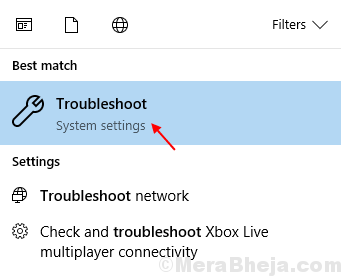
2. Scorri verso il basso a sinistra, Trova Lo App di Windows Store, fai clic su di esso per espanderlo.
3. Clicca su Esegui lo strumento di risoluzione dei problemi.
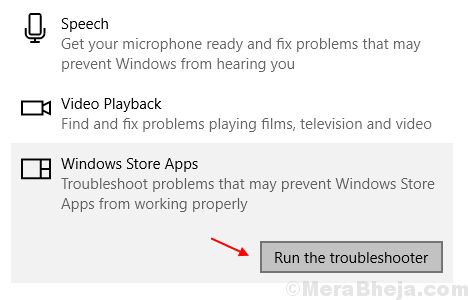
Correzione 3 – Utilizzo dell'app PowerShell
1. stampa CTRL + Maiusc + Esc tasti insieme dalla tastiera per aprire il task manager.
2. Scegliere File > Esegui nuova attività dall'alto Tab.
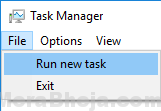
3. Scrivi powershell nella casella delle attività e seleziona la casella dicendo crea questa attività con privilegi di amministratore.
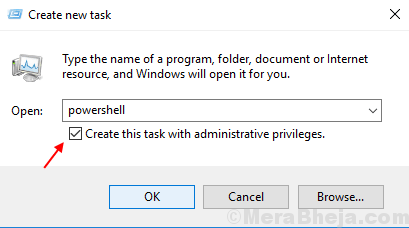
4. copia e incolla il codice indicato di seguito nella finestra di PowerShell.
$manifest = (Get-AppxPackage Microsoft. WindowsStore).InstallLocation + '\AppxManifest.xml'; Aggiungi-AppxPackage -DisableDevelopmentMode -Register $manifest
5. Colpire accedere tasto per eseguire il codice.
6. Ricomincia il tuo computer.